打印机怎么解决脱机状态
打印机出现脱机状态是我们在使用打印机时经常会遇到的问题,这种情况会导致打印任务无法正常进行,给工作和生活带来一定的困扰,但是不用担心,我们可以通过一些简单的步骤来解决打印机脱机状态,让打印机恢复在线状态,继续为我们提供高效的打印服务。接下来让我们一起来了解一下打印机脱机状态的解决方法吧。
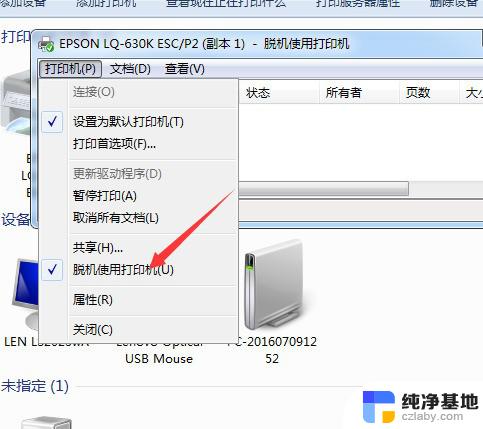
方法一:更换新的USB或其它线材
USB连接线的损坏会导致打印机处于脱机状态,导致无法正常打印。准备一根新的USB连接线替换旧的USB连接线即可,如确实是USB线材损坏原因导致无法正常打印,一般更换线材后即可正常打印。
方法二:断掉打印机电源,重启打印机
打印机长时间处于开机状态下可能会出现卡死现象,导致电脑端显示打印机处于脱机状态,无法正常打印。可尝试长按打印机电源键将打印机关机,然后拔掉打印机的电源线,等待5-10分钟再插入电源线,将打印机开机,问题即可解决。
方法三:删除设备后重连,更新驱动
1.在电脑端,按下【win键】+【S】键。输入【控制面板】,打开【控制面板】,点击【查看设备和打印机】,找到处于脱机状态的打印机,点击鼠标右键,再点击【删除设备】,删除设备后点击上方的【添加打印机】,重新连接该打印机即可。
2.若重新连接打印机后仍无法正常打印,则可前往【设备管理器】—【打印队列】。找到处于脱机状态的打印机,点击鼠标右键,选择【更新驱动程序】更新一下驱动即可。
以上就是解决打印机脱机状态的全部方法,如果你遇到相同的情况,可以参考本文提供的方法进行处理,希望这些方法能对你有所帮助。
- 上一篇: wps怎样在批注里放图片
- 下一篇: wps仿宋字体gb2312怎么调出来
打印机怎么解决脱机状态相关教程
-
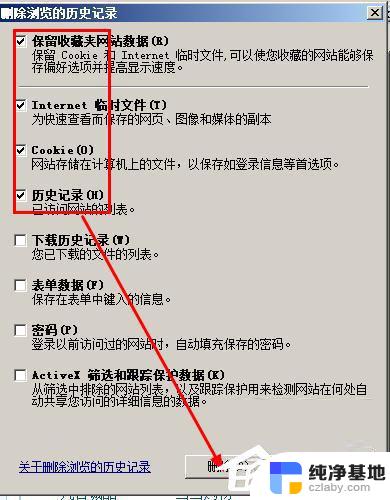 网页处于脱机状态怎么解决
网页处于脱机状态怎么解决2024-07-02
-
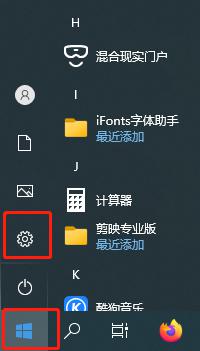 打印机处于脱机状态怎么办?
打印机处于脱机状态怎么办?2024-03-20
-
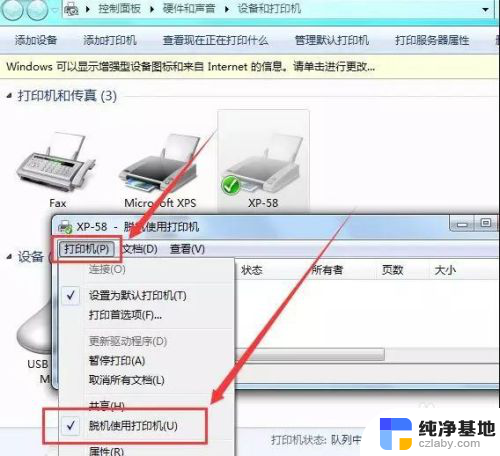 电脑打印机脱机状态怎么恢复正常打印
电脑打印机脱机状态怎么恢复正常打印2024-04-06
-
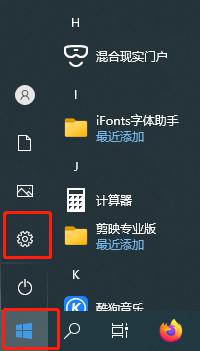 打印机处于关闭状态怎么解决
打印机处于关闭状态怎么解决2024-02-21
电脑教程推荐